JetBrains IntelliJ IDEA 个人使用及配置
z 2025-09-22
破解
IDEA
# 1. 简介
IDEA破解、全插件破解。项目地址:https://github.com/zpj80231/idea-set (opens new window)
本项目仅用于个人学习与参考,请勿转载分发、请勿用于商业用途。对于使用本项目造成的任何后果均与作者无关。如有侵权,请联系删除。
# 2. 激活
# 2.1 正式激活
- 购买正版激活码,直接购买即可,官网地址:https://www.jetbrains.com/idea (opens new window)
# 2.2 利用开源项目激活
- 利用开源项目免费申请 JetBrains 激活码,官方申请地址:https://www.jetbrains.com/shop/eform/opensource?product=ALL (opens new window)
申请条件:
- GitHub 上有一个维护超过3个月的开源项目
- 必须是 GitHub 开源项目的发起人或是活跃的 commiter
- GitHub 开源项目必须指定一个 License
注意事项:
- 提交申请前记得将 Github 个人信息中的 Email 公开
- 收到申请成功的邮件后,如果没有注册 JetBrains 账号,记得去注册账号。注册地址:https://account.jetbrains.com/login (opens new window)
- 申请成功后,可获得全家桶的使用权 1 年,如果到期了会提前给你发邮件还可以继续申请
或者直接参考这篇文章:免费正版 IntelliJ IDEA license 详细指南 (opens new window)
# 2.3 非正式激活(推荐)🌟
使用始皇的:ja-netfilter (opens new window) 激活,相关文件已在本仓库中,参考如下步骤激活:
克隆本仓库:
git clone https://github.com/zpj80231/idea-set.git进入仓库,复制
ja-netfilter.jar文件的绝对路径打开并进入 JetBrains IDE,点击顶部菜单:
Help --> Edit Custom VM Options...(参考 issue 13 (opens new window)) 在末尾填上:### 注意事项 ### # 1.请退出或禁用:IDE 中登录的个人账号、CodeWithMe 等自家有远程交互能力的插件(这类插件可能存在遥测机制,导致掉线或激活无效) # 2.请确保将 `/Users/xxx/idea-set/ja-netfilter.jar` 替换为实际的绝对路径 # 3.更新此配置和禁用相关插件后,务必重启 IDE 再输入激活码 -javaagent:/Users/xxx/idea-set/ja-netfilter.jar1
2
3
4
5更新 agent 配置后,一定要重启 IDEA。点击顶部菜单:
Help --> Manage Subscriptions...,填入activate-code-app文件夹激活码
激活后只需定期更新本仓库即可,这样你能一直获取到最新功能。当然,有能力的还是推荐购买正版激活。
# 2.4 非正式激活-支持功能列表
- JetBrains 全家桶激活
- 付费插件激活码:
- 本仓库现只随缘更新
Rainbow Brackets和MyBatisCodeHelperPro (Marketplace Edition)这两个插件 2 年的激活码 - 如果您是插件作者(望手下留情),或已知对以上 2 个插件造成恶意影响请联系我删除
- 不要再问,仓库内不会再添加其他任何付费插件的激活码
- 本仓库现只随缘更新
付费插件脚本(已下架自用):认证方式(使用佬友提供的 LINUX.DO 认证提高使用门槛,认证需自行解决):配合猴油脚本,手动添加_MyJBLS.js脚本到猴油中,打开 https://plugins.jetbrains.com (opens new window) 搜索你想要激活的插件,点击Generate Code按钮就能得到该插件的激活码,粘入到插件的Activation Code中即可离线方式(影响太大,已下架自用)
GitHub Copilot 激活:cocopilot 公车已废弃Augment 激活:下载 Augment 插件,点击 Sign In 按钮【本地授权】,即可无限免费使用 Claude Sonnet 4 系列模型(代码开发和编程最强模型)
# 3. 配置同步
# 3.1 JetBrains 账号配置同步(推荐)
登录账号即可,无需过多解释
# 3.2 GitHub 远程配置同步
使用方法:
- IntelliJ IDEA
- File | Settings Repository 指定远程仓库地址 (自己在 GitHub 或者 Gitee 上新建一个空仓库即可)
- Overwrite Local or Overwrite Remote
# 4. 常用插件
- 按需关闭自带插件。插件优化:IDEA 关闭不必要的插件减少内存占用 (opens new window)
- 以下是推荐的插件:
| 序号 | 名称 | 备注 |
|---|---|---|
| 1 | Lombok | 以简单的注解形式简化 POJO,现 IDEA 默认已自带 |
| 2 | SonarQube | 代码质量提升 |
| 3 | Grep Console | 对控制台输出的不同级别的日志进行上色。比如我的前景色设置:WARN 级别是黄色FFD700,ERROR 是红色FF3030 |
| 4 | Translation | 翻译 |
| 5 | JRebel | 热加载插件,代码改动之后无需重启服务,被修改的类会自动重新加载,破解请自行百度 或者参考:jrebel-license-active-server (opens new window) 修改完 Java 代码后,就可以通过快捷键 Ctrl+Shift+F9 刷新项目 |
| 6 | CodeGlance Pro | 类似于 Sublime 的右侧,整体代码滚动条,使用此插件可以查看缩略图一样,快速切换到自己需要去的地方~ |
| 7 | Rainbow Brackets | 彩色括号匹配 |
| 8 | Rainbow Variable | 方法内彩色变量匹配 |
| 9 | MyBatis Log Free | MyBatis 日志打印 |
| 10 | MyBatisCodeHelper-Pro | 生成 Mapper xml 文件 快速从代码跳转到 Mapper 及从 Mapper 返回代码 Mybatis 自动补全及语法错误提示 集成 Mybatis Generator GUI 界面 根据数据库注解,生成 Swagger Model 注解 MyBatisCodeHelper-Pro 破解指导 (opens new window) |
| 11 | Maven Helper | 查找和排除冲突依赖项的简便方法,IDEA Maven 镜像配置 (opens new window) |
| 12 | maven-search | • 支持按类或仓库坐标快速查找 maven 依赖 • 开启菜单:Tools/ Maven Search |
| 13 | Generate All Getter And Setter | 当你进行对象之间赋值的时候,你会发现好麻烦呀,能不能有一个更好的办法呢~ 有,只要你选中需要生成 set 方法的对象,按下快捷键 alt+enter 使用 .allget 生成所有 getter 方法 |
| 14 | arthas idea | 基于 IntelliJ IDEA 开发的 Alibaba Arthas 命令生成插件,支持 Alibaba Arthas 官方常用的命令。 |
| 15 | Easy Javadoc | 能帮助开发者快速生成类、方法、属性等中文 Java Doc / K Doc,快捷键 Ctrl+\ |
| 16 | Easy Naming | 选中需要命名的文本内容,按下快捷键 Alt + Z,AI智能命名。 |
| 17 | Key Promoter X | 对你的 IDEA 操作,会提示相应的快捷键是什么 |
| 18 | Save Action X | 保存的时候进行格式化操作,去除某些文件的自动格式化.*\.html .*\.md .*\.sql .*\.xml .*\.vue |
| 19 | String Manipulation 或 ConverterX | 对字符串的操作,支持大小写驼峰转换,字符串加解密等 |
| 20 | .ignore | 生成各种模板化的 git 忽略文件 |
| 21 | JarEditor | 可以直接编辑jar包中的文件 |
| 22 | Atom Material Icons | 各种文件夹、文件图标 |
| 23 | Apifox Helper | 在线接口文档调试 |
| 24 | TONGYI Lingma | 通义灵码,AI 智能自动补全 |
# 5. 常用配置
看这两个就行:
# 5.1 主题
- Appearance & Behavior -> Appearance -> Theme

# 5.2 字体
- 直接设置字体大小:Editor -> Font
- 使用鼠标滚轮调整字体大小:Editor -> General -> Change font size (Zoom) with Ctrl + Mouse Wheel


# 5.3 编码
- Editor -> File encodings
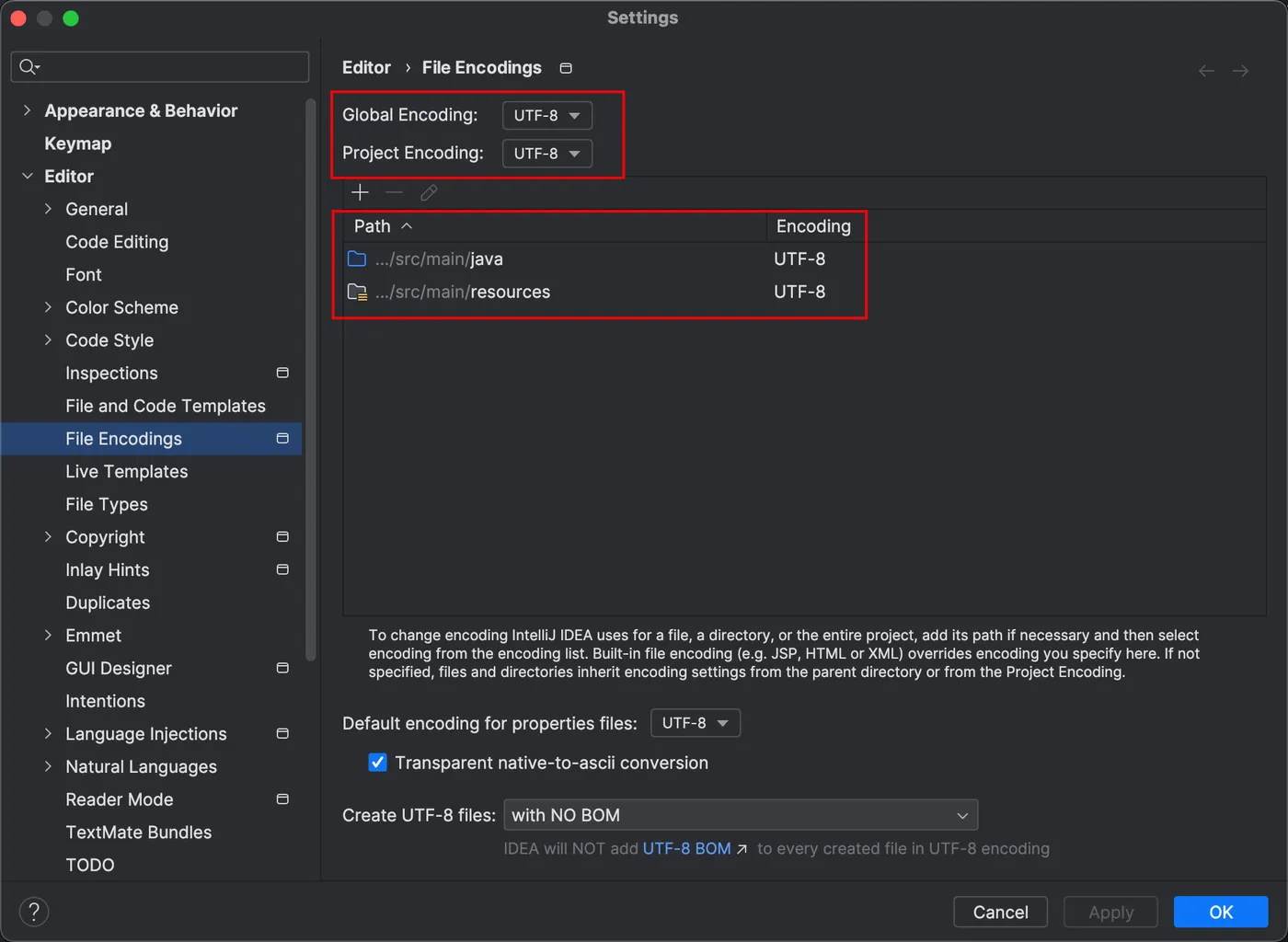
# 5.4 切换语言
- Appearance & Behavior -> System Settings -> Language and Region

# 5.5 代码模板
类似 sysout:
- Editor -> General -> Postfix Completion
- Editor -> Live Templates
相关配置见:IDEA代码模板 (opens new window)

# 5.6 文件头注释
- Editor -> File and Code Templates
/**
*
* @author zhangpj
* @date ${DATE}
*/
1
2
3
4
5
2
3
4
5

# 5.7 注释不顶格(不在行首)
- Editor -> Code Style -> Java -> Code Generation
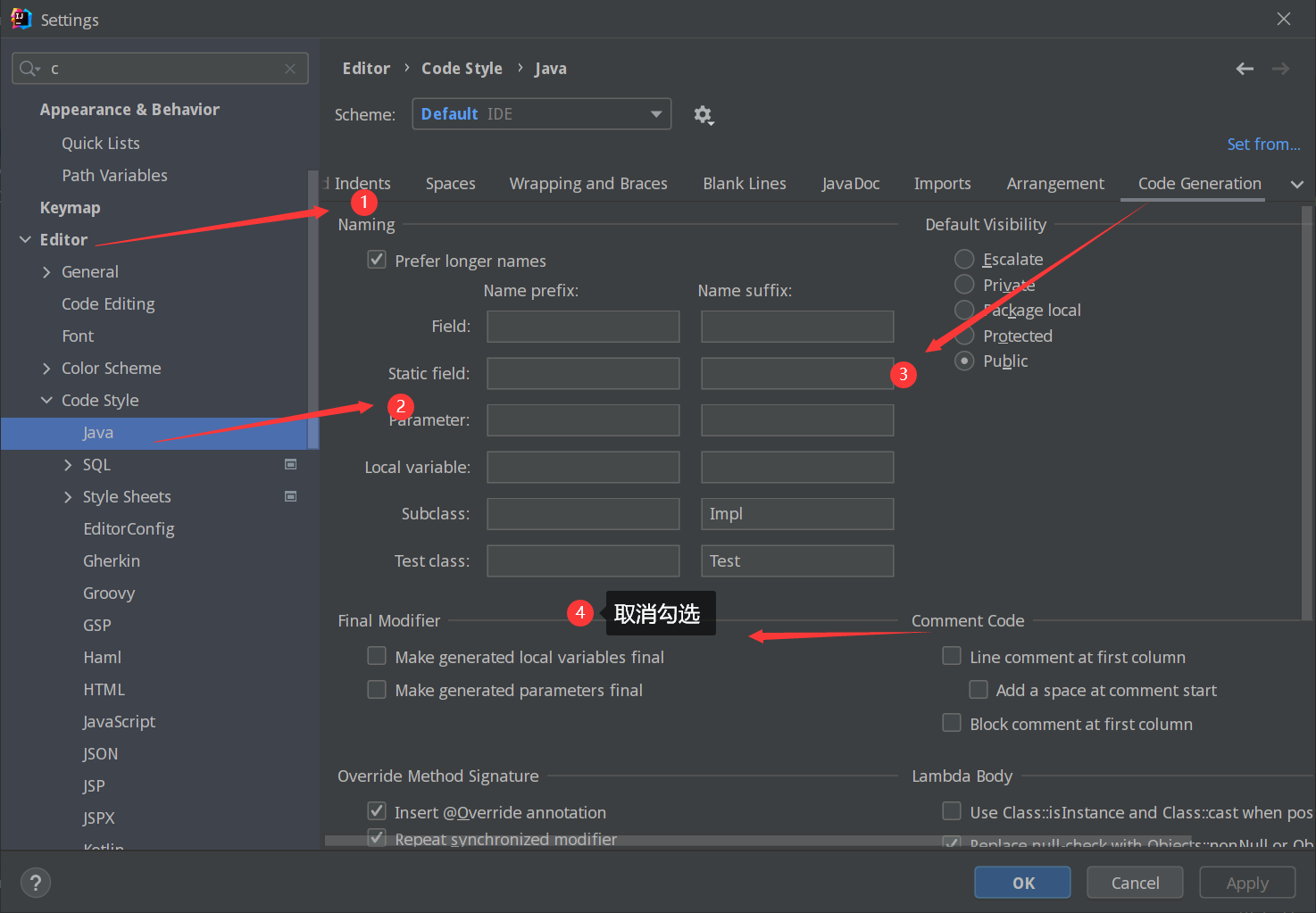
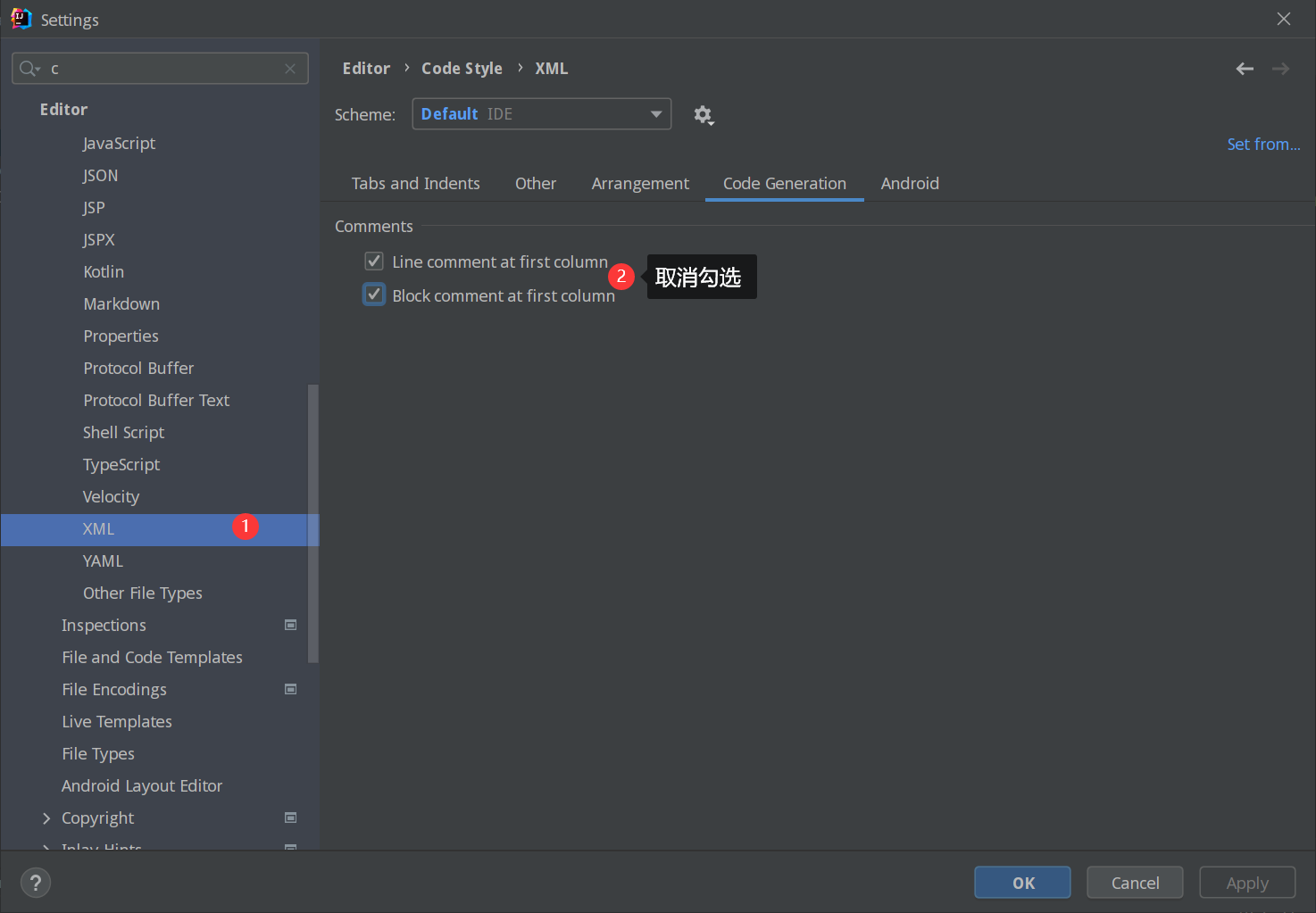
# 5.8 自定义后缀文件的语法高亮
- Editor -> File Types
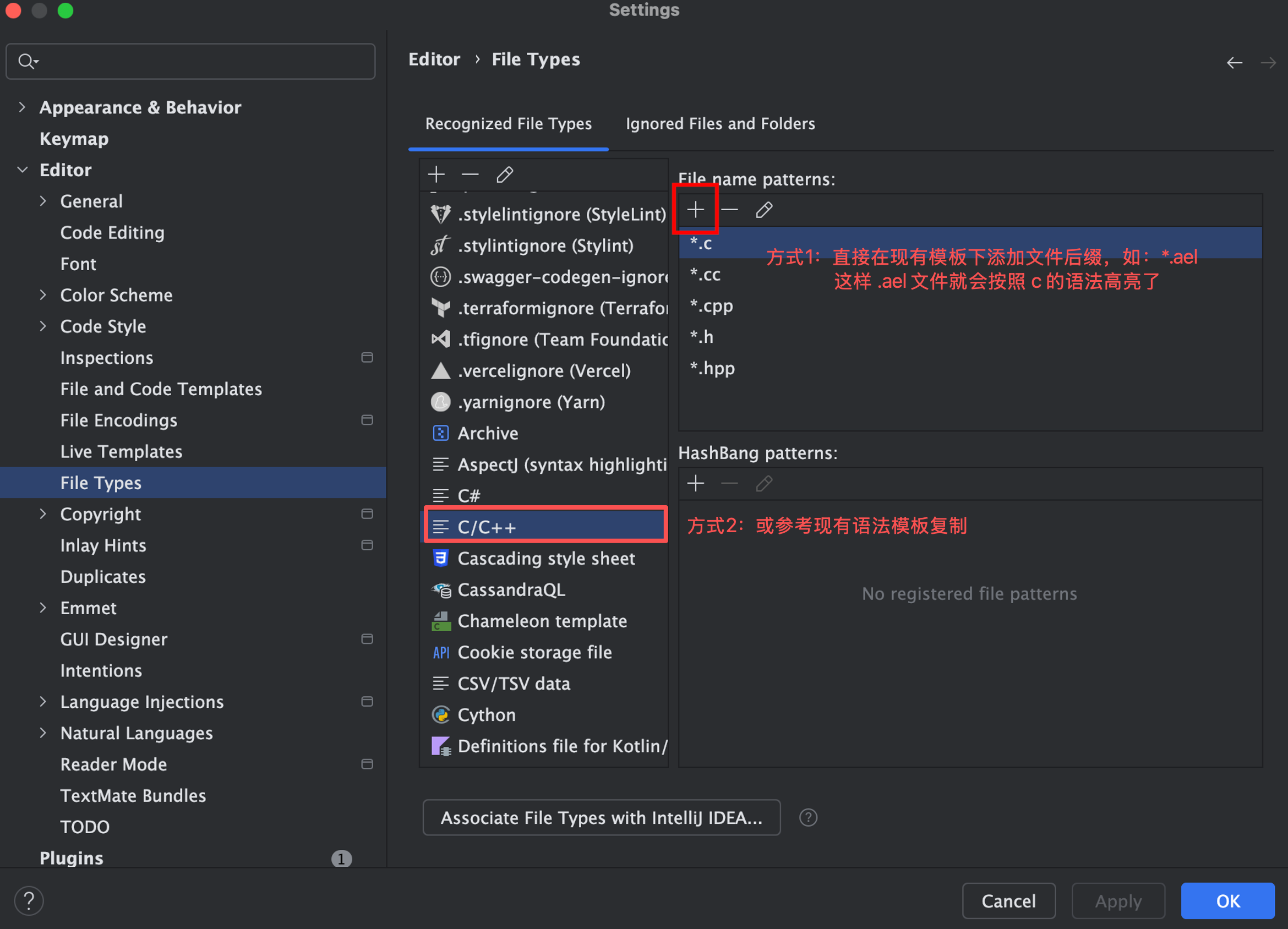
打赏一下
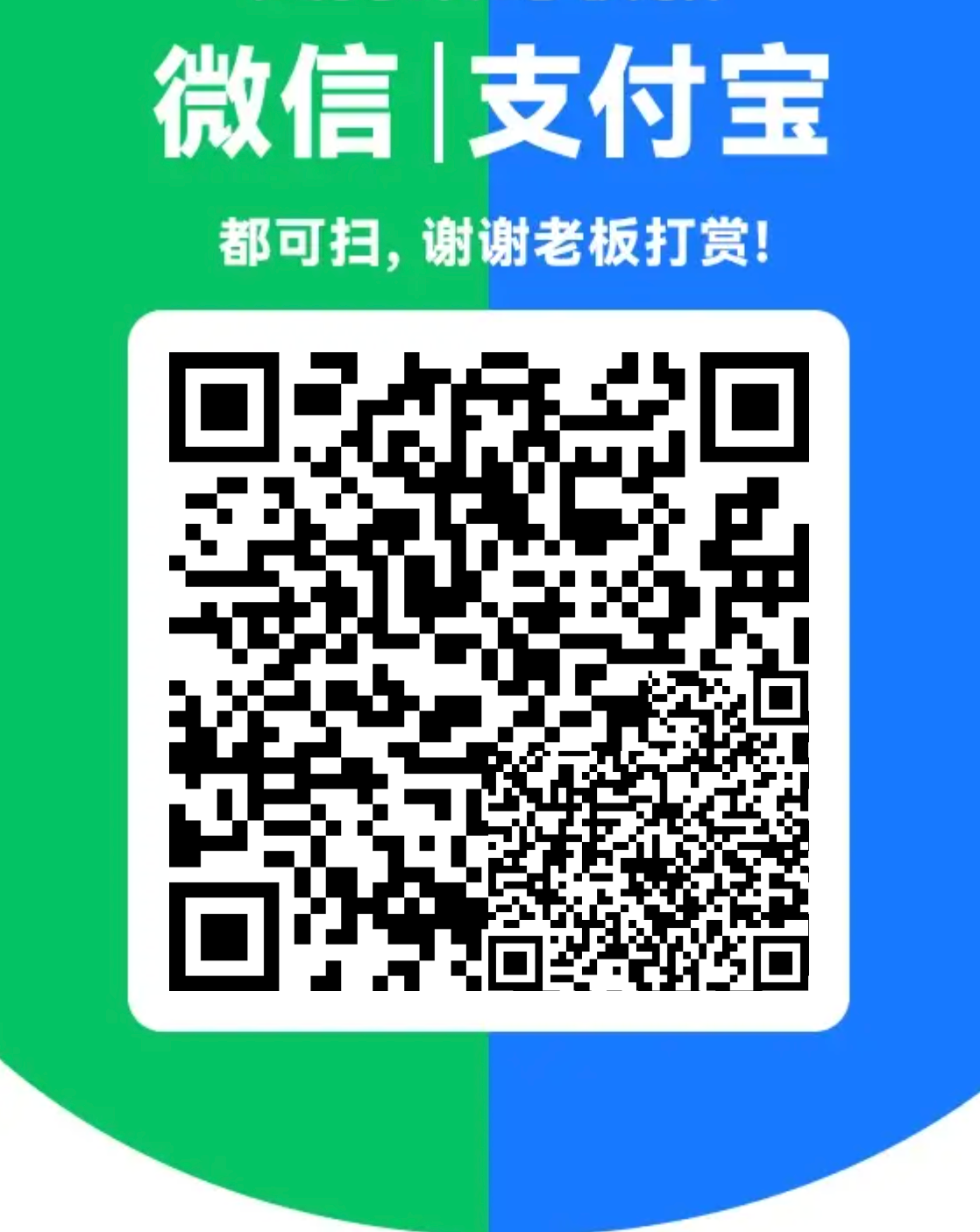
「真诚赞赏,手留余香」
# 打赏记录
| 打赏者 | 打助金额 (元) | 支付方式 | 时间 | 备注 |
|---|---|---|---|---|
| John | 12 | 微信 | 2020-06-09 | |
| 艾斯 | 32 | 支付宝 | 2020-07-11 | nice |
| HickSalmon | 15 | 微信 | 2020-09-21 | 有赏交流 |
- 01
- SpringBoot Skywalking 调用链路对接01-04
- 02
- SpringBoot Prometheus Grafana 监控对接12-29
- 03
- Deploy 服务部署12-27